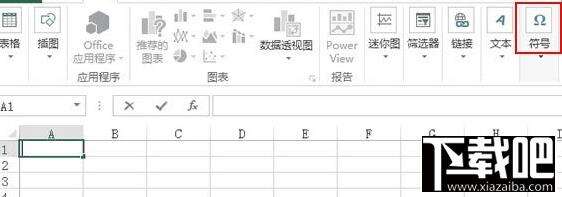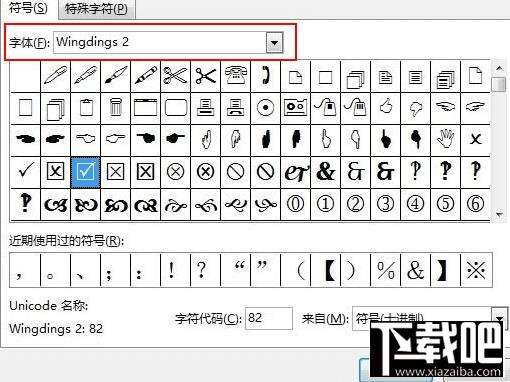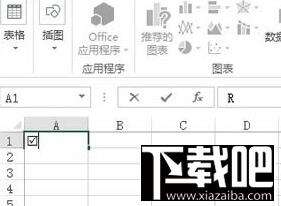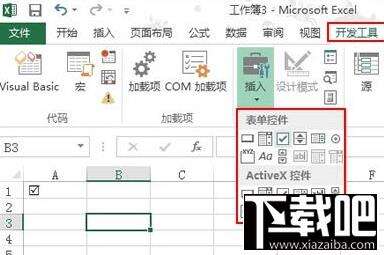怎么在excel插入打钩方框?excel插入打钩方框教程
办公教程导读
收集整理了【怎么在excel插入打钩方框?excel插入打钩方框教程】办公软件教程,小编现在分享给大家,供广大互联网技能从业者学习和参考。文章包含264字,纯文字阅读大概需要1分钟。
办公教程内容图文
2.在符号选项界面中,先将字体调整到Wingdings 2 然后就能在下面看到打钩方框了,选择,插入即可。
3.已经插入到Excel单元格中。
在excel2013插入打钩方框的方法二:利用复选框功能插入
1.单击菜单栏--“开发工具”--“插入”--“复选框”,就是打钩的小方框。
2.点击之后,鼠标的样子会变,这时在Excel页面画出方框,大小可以自己任意指定。名称也能随意修改。
办公教程总结
以上是为您收集整理的【怎么在excel插入打钩方框?excel插入打钩方框教程】办公软件教程的全部内容,希望文章能够帮你了解办公软件教程怎么在excel插入打钩方框?excel插入打钩方框教程。
如果觉得办公软件教程内容还不错,欢迎将网站推荐给好友。